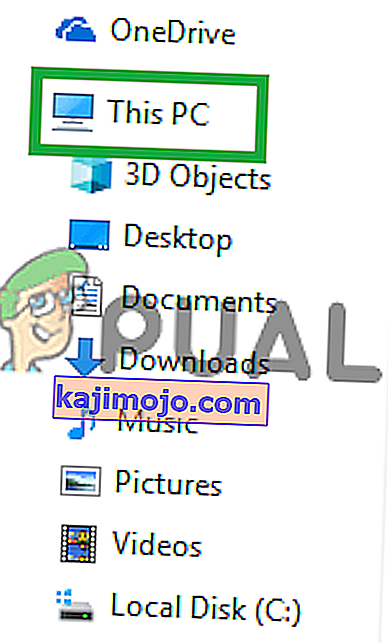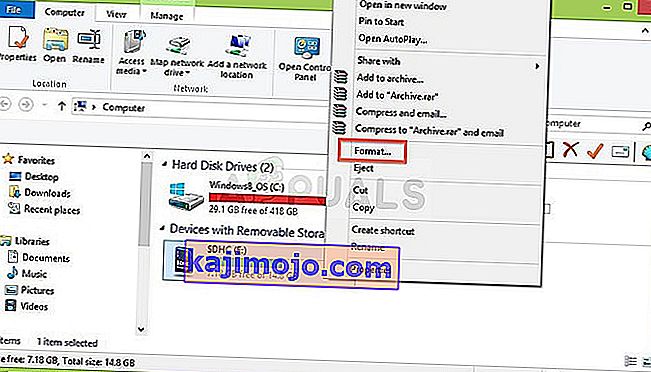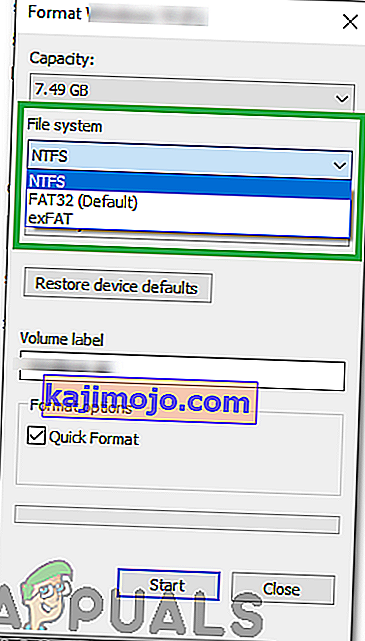Sokan USB-ket és más „Flash” tárolóeszközöket használnak az adatok számítógépek közötti átviteléhez. A Flash tárolókat azért használják, mert manapság sokkal gyorsabb átviteli sebességet biztosítanak, mint a legtöbb internetkapcsolat. Számos felhasználó azonban arról számolt be, hogy az USB-táron történő adatátvitel során az „Az elem nem másolható, mert túl nagy a kötet formátuma” hibával találkozott.

Ebben a cikkben megvitatunk néhány okot, amelyek miatt ez a hiba kiváltható, és életképes megoldást kínálunk Önnek a könnyű kijavításra. A konfliktusok elkerülése érdekében a lépéseket a megadott sorrendben hajtsa végre.
Mi okozza a „Az elem nem másolható, mert túl nagy a kötet formátumához” hibát?
A hiba oka a következő:
- Érvénytelen formátum: A legtöbb felhasználó, miután találkozott ezzel a hibával, úgy gondolja, hogy nincs elegendő hely az USB-n, vagy sérült / sérült. Ez azonban nem így van. Ez a hiba az USB-meghajtó által használt formátum korlátai miatt következik be. Alapértelmezés szerint az összes USB-meghajtó „FAT32” állapotban van formázva. Ebben az állapotban csak „4 GB” adat tárolható a meghajtón. Ezért, ha a fájl nagyobb, mint „4 GB”, nem tárolható.
Most, hogy megértette a probléma természetét, tovább haladunk a megoldás felé.
Megoldás: Az USB formázása
Ha az USB-eszközt „FAT32” formátumban formázta, a felhasználók a hibával találkoznak, miközben a „4 GB” -nál nagyobb adatokat továbbítanak. Ezért ebben a lépésben átformázzuk az eszközt egy másik formátumban, amely több tárhelyet támogat, mint a „4 GB”. Azért:
- Csatlakoztassa az USB- eszközt egy Windows számítógéphez.
- Nyissa meg a „ File Explorer ” alkalmazást, és kattintson a bal oldali ablaktáblán található „ This PC” lehetőségre.
Megjegyzés: Nyissa meg a „Saját számítógép” elemet Windows 7 és régebbi operációs rendszerek esetén
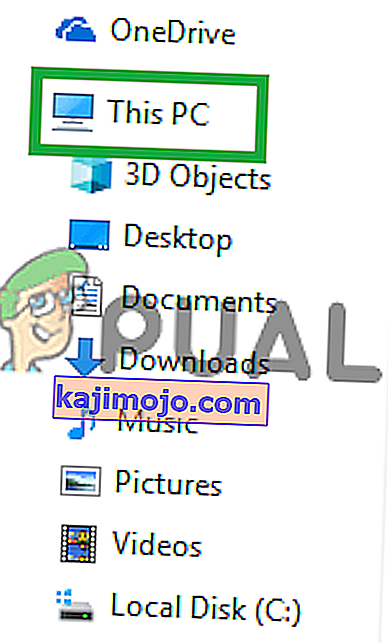
- Jobb - kattintson a nevére a USB -meghajtó és válassza „ Format „.
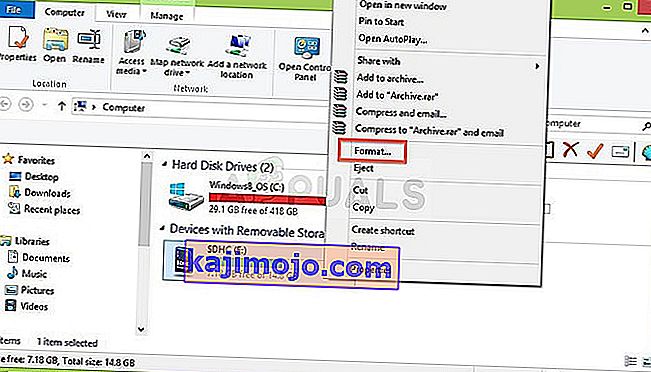
- Kattintson a „ File System ” legördülő menüre, és válassza a legördülő menüből az „ NTFS ” vagy az „ exFAT ” lehetőséget.
Megjegyzés: Ha az „ NTFS ” lehetőséget választja , akkor további illesztőprogramot kell telepítenie a MAC OS támogatásához.
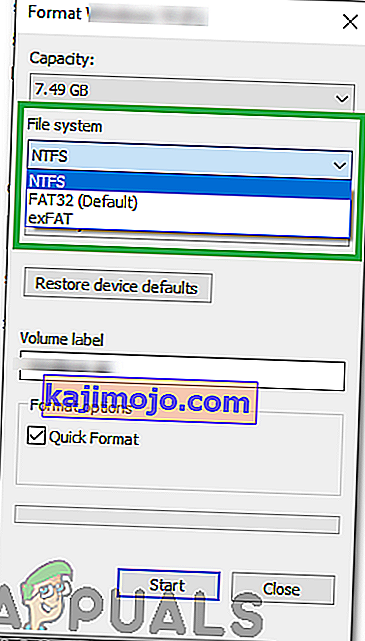
- Kattintson a „ Start ” gombra a többi opció megváltoztatása nélkül.
- Várja meg a formátum befejezését, másolja a fájlt USB-re, és ellenőrizze , hogy a probléma továbbra is fennáll-e.